Pressione Ctrl + J para duplicar a camada.
Vá no menu Imagem > Ajustes > Matiz/Saturação e tire um pouco da saturação da foto, mas não a deixe ficar sem cor.
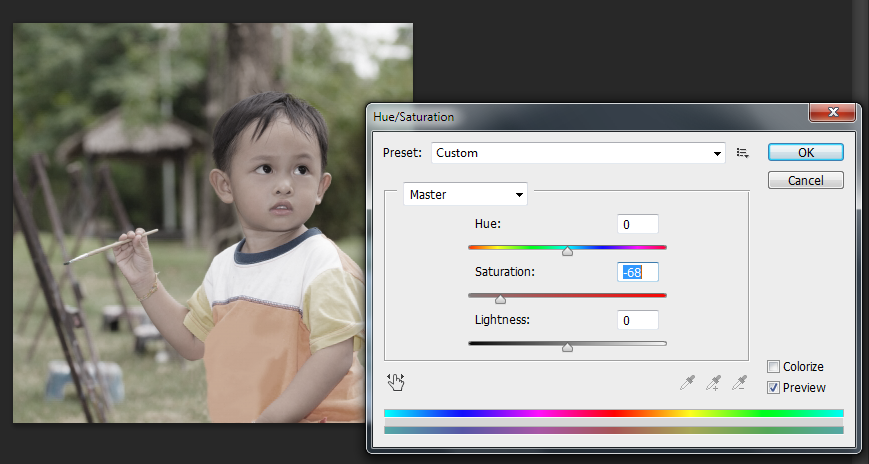
Vá em Imagem > Ajustes > Brilho/Contraste e aumente suavemente o brilho, mas não mexa no contraste.
Agora vá no menu Imagem > Ajustes > Filtro de fotos.
Deixe na opção padrão (Filtro de aquecimento (85)), caso não esteja nesta opção, clique na seta e a selecione.
Aumente a densidade até que chegue perto do final, mas cuidado para a cor não ficar muito forte. Deixe marcada a opção "Preservar iluminação".
Crie uma nova camada a partir do atalho Ctrl + Alt + Shift + N ou clique no ícone destacado na imagem.
Selecione a ferramenta pincel (tecla B). Clique com o botão direito do mouse em cima da foto e defina a dureza para 0% e o tamanho para algo que dê entorno de 1/4 do tamanho da imagem.
Agora dê alguns cliques nos 4 cantos da foto, para ficar como na imagem abaixo.
Agora, na paleta de camadas, defina a opacidade dela para 64%.
Pronto, agora é só salvar! (Arquivo > Salvar como) selecione a extensão jpg ou png e depois escolha o local do arquivo.















Nenhum comentário:
Postar um comentário